Como siempre no me hago responsable de los daños que causeis en vuestro terminal al instalar este recovery, cada uno instala bajo su responsabilidad y asume un riesgo (bajo pero riesgo).
Todo esta probado antes en mi terminal.
Todo esta probado antes en mi terminal.
Os dejo el Recovery TWRP 3.0.2.1 para nuestro terminal, lo he portado del K4000 Pro.
Se instala mediante la herramienta de Flashtools. Es multilenguaje y el español esta mejorado, gracias a nuestro compañero @franjhv del que he tomado las traducciones.
El recovery esta probado realizando wipe, Backup y restauración. Se instalan parches y Supesu, funcionando todo de forma correcta.
Os dejo unos tutoriales para el tema del uso de flashtools e instalación de driver:
TUTORIAL - Como usar las flashtools
TUTORIAL - Como instalar Drivers de MTK en windows 8/8.1 y 10
Instalación:
Descomprimes el archivo del recovery y dentro tienes el "recovery.img" y el Scatter necesario para cargar con flashtool.
Abres el flashtool y cargas el archivo scatter.txt, veras que marca la casilla del recovery solo.
Le das a Donwload y seguidamente conectas el terminal apagado y con la batería colocada.
El proceso termina rápido. Veras unas barras correr por la parte inferior y al final una marca verde de que todo salió de forma correcta.
Antes de reiniciar el terminal es necesario que entres primero en el recovery, para evitar que el sistema no lo elimine.
Entrar en modo recovery:
- Con el móvil apagado, aprietas la tecla de volumen + y después el power. Los mantienes pulsados hasta que salgan tres opciones en pantalla.
- Cuando te salgan las tres opciones, elegiremos la de arriba. Con el volumen + nos vamos desplazando por las opciones y con el volumen - la aceptamos.
- Una vez que lo hagamos arrancara nuestro recovery.
Importante: En la primera ventana que aparece del recovery es necesario deslizar en la parte inferior de la pantalla para que modifique las particiones y funcione de forma correcta. Esto es algo común en todos los recovery TWRP.
Descarga:
Contenido oculto
You need to reply to this thread in order to see this content.
Contenido oculto
You need to reply to this thread in order to see this content.
Capturas:
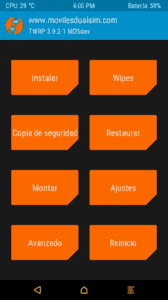
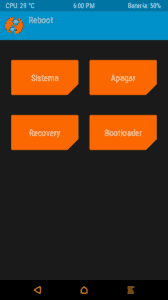
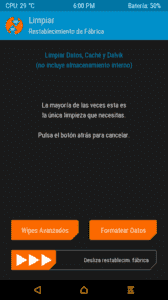
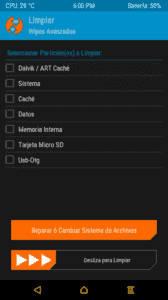
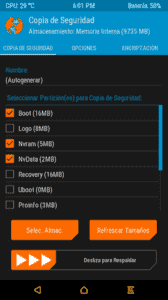
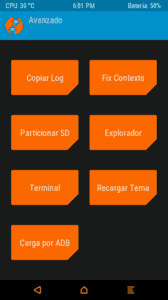
Si os gusto la aportación, no olvidéis dar las gracias.
Última edición:


 Foro Xiaomi
Foro Xiaomi Foro Realme
Foro Realme Foro OnePlus
Foro OnePlus Foro Jiayu
Foro Jiayu Foro Lenovo
Foro Lenovo Foro Samsung
Foro Samsung Foro Nubia
Foro Nubia Foro Blackview
Foro Blackview Foro impresoras 3D
Foro impresoras 3D